命令行连接到Wi-Fi网络
在Ubuntu上,你可以通过命令行连接到Wi-Fi网络。以下是详细步骤,主要使用 nmcli 和 nmtui 命令。
方法 1:使用 nmcli
nmcli 是 NetworkManager 的命令行界面,用于管理网络连接。以下是使用 nmcli 连接到 Wi-Fi 网络的步骤:
列出可用的 Wi-Fi 网络:
nmcli device wifi list
这将显示可用的 Wi-Fi 网络及其信号强度、加密类型等信息。
连接到指定的 Wi-Fi 网络:
nmcli device wifi connect "SSID" password "PASSWORD"
nmcli device wifi connect "SSID" #wifi没有设置密码时
替换 "SSID" 为你要连接的 Wi-Fi 网络名称,替换 "PASSWORD" 为 Wi-Fi 网络的密码。
例如:
nmcli device wifi connect "MyWiFiNetwork" password "mypassword"
方法 2:使用 nmtui
nmtui 是一个基于文本的图形用户界面,适合在终端中使用。
启动 nmtui:
sudo nmtui
选择 “Activate a connection”:
使用方向键选择 “Activate a connection” 并按 Enter。
选择 Wi-Fi 网络:
使用方向键选择你要连接的 Wi-Fi 网络并按 Enter。输入密码(如果需要)。
退出 nmtui:
按 Esc 退出 nmtui。
方法 3:手动配置 wpa_supplicant(高级)
这种方法适用于不使用 NetworkManager 的情况。
安装 wpa_supplicant:
sudo apt update
sudo apt install wpasupplicant
创建配置文件 wpa_supplicant.conf:
sudo nano /etc/wpa_supplicant/wpa_supplicant.conf
添加以下内容,替换 YOUR_SSID 和 YOUR_PASSWORD 为实际的 Wi-Fi 名称和密码:
network={
ssid="YOUR_SSID"
psk="YOUR_PASSWORD"
}
启动 wpa_supplicant:
sudo wpa_supplicant -B -i wlan0 -c /etc/wpa_supplicant/wpa_supplicant.conf
获取 IP 地址:
sudo dhclient wlan0
示例
nmcli device wifi list
输出示例:
IN-USE SSID MODE CHAN RATE SIGNAL BARS SECURITY
HomeWiFi Infra 6 54 Mbit/s 70 ▂▄▆_ WPA2
OfficeWiFi Infra 11 54 Mbit/s 50 ▂▄__ WPA2
连接到名为 HomeWiFi 的网络:
nmcli device wifi connect "HomeWiFi" password "yourpassword"
通过这些方法,你应该能够在 Ubuntu 上成功连接到 Wi-Fi 网络。选择最适合你需求的方法即可。
查看Wi-Fi连接状态和详细信息
在Ubuntu上,你可以使用 nmcli 和 iwconfig 等命令行工具查看当前的Wi-Fi连接状态和详细信息。
方法 1:使用 nmcli
nmcli 是 NetworkManager 的命令行界面,可以用来查看当前的Wi-Fi连接状态。
查看所有网络连接:
nmcli connection show
这将列出所有已配置的网络连接,包括有线和无线连接。
查看当前活动的连接:
nmcli connection show --active
这将列出当前活动的网络连接。
查看Wi-Fi设备的状态:
nmcli device status
输出示例:
DEVICE TYPE STATE CONNECTION
wlan0 wifi connected MyWiFiNetwork
eth0 ethernet connected Wired connection 1
lo loopback unmanaged --
查看具体的Wi-Fi连接详情:
nmcli device show wlan0
替换 wlan0 为你的Wi-Fi接口名称。
方法 2:使用 iwconfig
iwconfig 是一个用于配置无线网络接口的命令行工具,类似于 ifconfig,但专门用于无线网络接口。
查看无线接口信息:
iwconfig
输出示例:
wlan0 IEEE 802.11 ESSID:"MyWiFiNetwork"
Mode:Managed Frequency:2.437 GHz Access Point: AA:BB:CC:DD:EE:FF
Bit Rate=54 Mb/s Tx-Power=20 dBm
Retry short limit:7 RTS thr:off Fragment thr:off
Power Management:on
Link Quality=70/70 Signal level=-40 dBm
Rx invalid nwid:0 Rx invalid crypt:0 Rx invalid frag:0
Tx excessive retries:0 Invalid misc:0 Missed beacon:0
这将显示无线接口的详细信息,包括SSID、信号强度、传输速率等。
方法 3:使用 ifconfig 和 iw
虽然 ifconfig 和 iw 不是专门用于Wi-Fi的命令行工具,但它们也可以提供一些有用的信息。
查看网络接口信息:
ifconfig wlan0
替换 wlan0 为你的Wi-Fi接口名称。这将显示该接口的IP地址、子网掩码、广播地址等信息。
使用 iw 查看无线接口状态:
iw dev wlan0 link
替换 wlan0 为你的Wi-Fi接口名称。这将显示当前连接的AP(接入点)信息,包括SSID、信号强度、传输速率等。
综合示例
假设你的无线接口名称是 wlan0,你可以使用以下命令查看详细信息:
nmcli device status
nmcli connection show --active
nmcli device show wlan0
iwconfig wlan0
iw dev wlan0 link
通过这些命令,你可以获得当前Wi-Fi连接的全面信息,包括连接状态、信号强度、速率等详细信息。选择最适合你需求的命令即可。